Ved å kontakte oss i god tid før du skal webcaste kan du sikre deg:
- Teknisk hjelp
- Informasjon om antall seere under sendingen, utfyllende statistikk kan din webredaktør hente ut i Google Analytics dagen etter sendingen (for direktesendt video er det kun event 'VideoPlay' (startet video) som er relevant).
Kontaktpunkt: av-teknisk@usit.uio.no
Hvem kan bruke våre tjenester for direkte strømming
- Enheter ved UiO via lokalt it/av personale.
- Enheter ved UiO med innleide produksjonstjenester.
Hva trenger du for å ta i bruk tjenesten
- En videostrøm du ønsker å publisere live.
- En enkoderløsning med støtte for rtmp/rtsp publisering og autentisering. Enkoderløsningen kan være programvarebasert eller en dedikert maskinvareløsning.
- Kablet nett anbefales på det sterkeste.
- En egen brukerkonto for publisering av videostrømmen til våre webcastservere (denne får du av oss, av-teknisk@usit.uio.no).
- En UiO brukerkonto for publisering av egnet videospiller på webside i Vortex, hør eventuelt med lokal webredaktør for hjelp med dette.
Teknisk info for lokal-IT/webcastprodusenter
Løsningen er basert på tre Wowza Streaming Engine 4 servere: en origin server og to edge servere. En lastbalanserer med HAProxy er plassert foran edgeserverene, denne sørger for SSL terminering og fordeler lasten.
Det er støtte for publisering fra enkoder med rtmp og rtsp. Enkoderen må ha støtte for autentisering.
Edgeserverne er satt opp med støtte for avspilling ved bruk av HLS og rtmp.
Anbefalte enkodere vi har testet:
- Teradek Cube, f.eks. 105/155 (med display/kontrollpanel, egner seg derfor godt for prekonfigurering/utlån og flytting rundt omkring).
- Matrox Monarch (kun konfigurasjon via webinterface, egner seg dermed best for faste installasjoner).
- Teradek Vidiu (med display/kontrollpanel, egner seg derfor godt for prekonfigurering/utlån og flytting rundt omkring).
- Wolfvision Cynap (med Webcasting feature pack).
- Telestream Wirecast (programvareløsning, enkoder og svært fleksibel bildemikser i ett, enkel å sette opp).
- OBS Studio (gratis programvareløsning, enkoder og svært fleksibel bildemikser i ett).
- Wowza GoCoder app (for webcasting i felten med mobiltelefon, også nyttig i testsammenheng).
- NewTek TriCaster
Konfigurasjon av enkoder
Vi anbefaler publisering ved bruk av h.264/AAC, main profile, 720p25, bitrate 3Mbps, eventuelt 1080p25 4Mbps, send en keyframe minst hvert 2. sekund. Det er pr. i dag ikke støtte for adaptiv bitrate live streaming, det er derfor viktig at du har kontroll på bitraten.
Dersom du ikke er 100% sikker på om din enkoder genererer stygge peaker i bitraten: sjekk med testmateriale med mye bevegelse og spill av med VLC player og se på stats: Velg Window, Media Information, Tab: Statistics).
rtmp publishing point (dersom ikke annet appname er avtalt med oss):
rtmp://webcast-prod01.uio.no/liveorigin
Streamname: dette velger du som webcastprodusent selv
Alternativt ved DNS problemer eller problemer med sperring av rtmp port 1935 i lokal firewall: rtmp://129.240.118.200:80/liveorigin
Ved problemer med oppkopling av Teradek enheter anbefales det å prøve å sette user agent til FMLE og ikke Teradek som vanligvis er default.
Klient URL (HLS) blir slik (dersom ikke annet appname er avtalt med oss):
https://webcast-edge.uio.no/liveedge/streamname/playlist.m3u8
Bruk av RTMP vil gi lavere latency enn HLS ved bruk av f.eks. VLC player for visning av høybitrate overføring mellom to auditorier, men er ikke støttet i webspilleren:
RTMP rtmp://webcast-edge.uio.no/liveedge/streamname
Publisering av videospiller i Vortex
Rediger aktuell webside og klikk på knappen "Embed Media" i CK editoren:

I Embed Media Dialog vinduet fyller du så inn følgende felter:
- Url på formen https://webcast-edge.uio.no/liveedge/streamname/playlist.m3u8
(Valg av streamname koordineres med webcastprodusenten). - Poster Url (valgfritt). Her kan du velge et jpg bilde som spilleren viser som startbilde.
Når du lager bildet bør du sørge for at bredde/høyde tilsvarer bredde/høyde for videospilleren din. - Bredde/Høyde: 720x406 anbefales for videospiller i dokumenter uten materiale i høyremarg. 484x272 anbefales for videospiller i dokumenter med materiale i høyremarg.
- Filtype: velg video/mp4 fra menyen.
- Huk av i feltet for Direktestrøm.
- Type direktestrøm: velg HLS fra menyen.
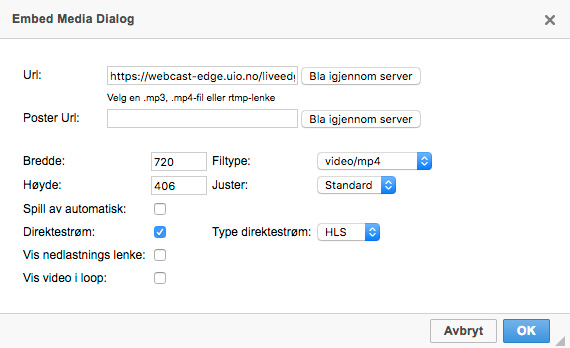
Publisering av videospiller i andre eksterne publiseringssystemer
- Legg inn en videospiller på en webside i Vortex som beskrevet i avsnittet ovenfor og publiser websiden.
- Åpne websiden i nettleseren din og åpne visning av html-kildekoden (høyreklikk på websiden og velg View Page Source/View Source fra menyen som dukker opp.
- Du trenger nå å finne koden der videospilleren embeddes, det enkleste er å søke på "webcast-edge". Du vil da finne en linje som inneholder noe ala dette:
<iframe src="https://vrtx.uio.no/videojs/v13/prod/index-livestream.html?streamUrl=https%3A%2F%2Fwebcast-edge.uio.no%2Fliveedge%2Fstreamname%2Fplaylist.m3u8&sourceType=application%2Fx-mpegURL&mediaRef=https://webcast-edge.uio.no/liveedge/streamname/playlist.m3u8&preload=none&xhr=false&streamType=live" width="720" height="406" frameborder="0" allowfullscreen=""></iframe>
- Kopier denne linjen med iframe-koden og lim den inn i ditt publiseringssystem (i kildekode redigeringsmodus).
Ved å kontakte oss i god tid før du skal webcaste kan du sikre deg:
- Teknisk hjelp
- Informasjon om antall seere under sendingen, utfyllende statistikk kan din webredaktør hente ut i Google Analytics dagen etter sendingen (for direktesendt video er det kun event 'VideoPlay' (startet video) som er relevant).
Kontaktpunkt: av-teknisk@usit.uio.no